Bildbearbeitungs-Apps sind für Mac nicht selten, aber dieDie meisten von ihnen konzentrieren sich auf das Hinzufügen von Farbfiltern, Bildeffekten oder das Zuschneiden und Drehen eines Bildes. Was die eigentliche Bildbearbeitung anbelangt, bei der Sie tatsächlich Elemente im Bild hinzufügen oder entfernen können, sind die Apps, mit denen Sie dies tun können, selten. Snapheal ist eine Mac App im Wert von 14 US-Dollar.99 im Mac App Store, mit dem Sie Objekte in einem Bild löschen, Bilder retuschieren, drehen und zuschneiden können. Es verfügt über eine leistungsstarke Retuschierfunktion, mit der Sie den Kontrast, die Sättigung, die Schärfe, die Unschärfe und die Lichtintensität für einen bestimmten Bereich im Bild anpassen können. Sie können Ihre beiden Bilder vergleichen und in einem beliebigen Format Ihrer Wahl speichern.
Hinweis: Snapheal ist eine kostenpflichtige App für 14,99 USD. AddictiveTips verschenkt drei Lizenzen Für dieses wundervolle Tool an 3 glückliche Leser, Details dazu finden Sie am Ende dieses Beitrags.
Die App unterstützt Drag & Drop; machen es ganzeinfach, Bilder hinzuzufügen. Wenn Sie ein neues Bild öffnen möchten, ziehen Sie es einfach per Drag & Drop in das Fenster der App. Wenn Sie bereits an einem Bild arbeiten, werden Sie von der App aufgefordert, es zuerst zu speichern. Die Benutzeroberfläche ist in zwei Teile unterteilt. Der Hauptteil besteht aus dem Bildbetrachter mit Vergrößerung / Verkleinerung, Anpassung an den Bildschirm, tatsächlicher Größe, Freigabe, Speichern, Laden des Fotos (offenes Foto) und Importieren oben. Die rechte Seite der App ist 6 vertikalen Registerkarten zugeordnet, die jeweils einer anderen Funktion entsprechen.

Das Löschen Mit dem Werkzeug können Sie ein unerwünschtes Objekt aus dem Bild entfernen. Wählen Sie das Werkzeug aus und passen Sie den Pinsel-Durchmesser an das Objekt an, das Sie löschen möchten. Markieren Sie das Objekt mit dem Pinsel und klicken Sie dann auf Löschen Knopf unten. Wählen Sie vorher den Löschmodus oder machen Sie einen Vorgang mit Strg + Z rückgängig. Genießen Sie die kleinen Kleinigkeiten, die die App teilt, während sie ein Bild verarbeitet. Es hat außerordentlich gut funktioniert, um die Harry-Potter-Narbe von Daniel Radcliff zu entfernen.
Das Klon Mit dem Werkzeug können Sie einen Teil des Bildes kopieren undduplizieren Sie es in einen anderen Teil. Um das Werkzeug zu verwenden, halten Sie die Wahltaste gedrückt und klicken Sie auf den Teil des Bildes, aus dem Sie es kopieren möchten. Klicken Sie dann auf den Bereich, in den Sie es duplizieren möchten, und ziehen Sie ihn mit der Maus. Pinselgröße, Weichheit und Deckkraft sind einstellbar.
In dem Retuschieren Werkzeug müssen Sie zuerst auswählen, welches ElementSie möchten anpassen; Kontrast, Sättigung, Schärfe, Unschärfe oder Belichtung. Passen Sie für jedes Element die Intensität an, wählen Sie die Größe, Weichheit und Deckkraft des Pinsels aus und klicken und ziehen Sie ihn über den Bereich des Bildes, den Sie retuschieren möchten.
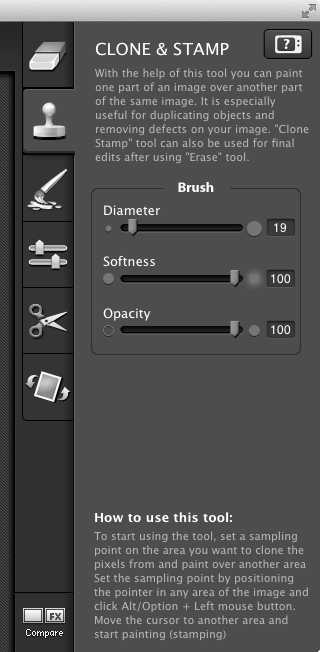
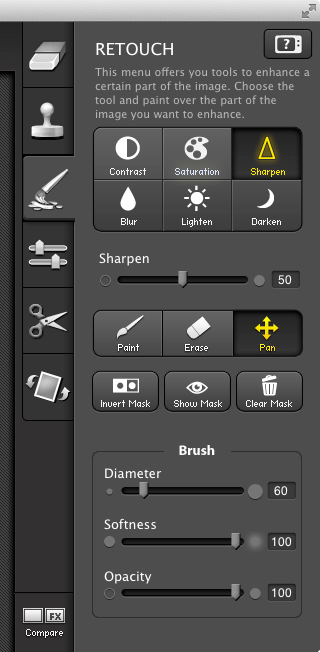
Die Funktionen für Farbanpassung, Zuschneiden und Drehen sind sehr einfach und bieten keine erweiterten Funktionen. Um das Bild mit dem zu vergleichen, mit dem Sie begonnen haben, klicken Sie auf Vergleichen Sie Schaltfläche links unten auf den Registerkarten.
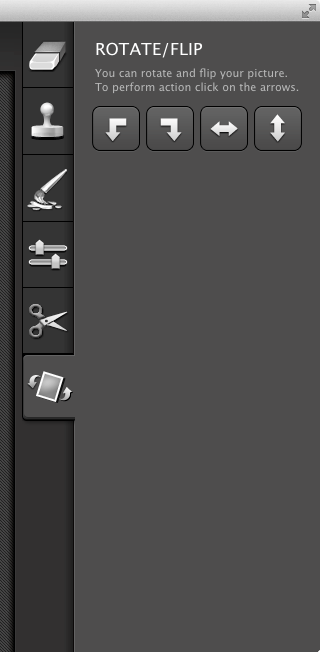
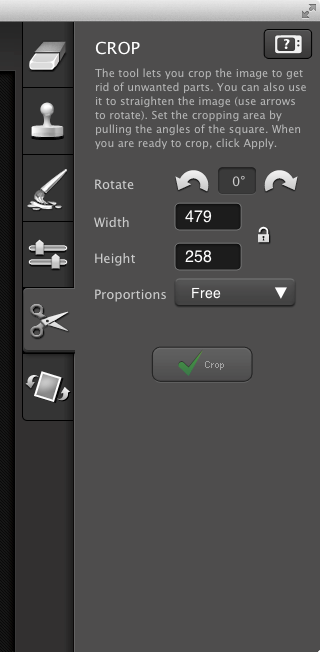
Aus unserem Test und etwas dürftigem BildDie App eignet sich ideal zum Bearbeiten von Porträts und Bildern mit weniger Objekten oder Personen. Sie können dennoch mit jedem Bild, das Sie mögen, experimentieren und Ihre eigenen Fähigkeiten unter Beweis stellen.
Holen Sie sich Snapheal aus dem Mac App Store
Hergeben: Wir vergeben 3 Lizenzen für diese App. Das Werbegeschenk wird 24 Stunden dauern. Die Teilnahme ist einfach. Folgen Sie @addtips auf Twitter, twittern Sie das Werbegeschenk und geben Sie in den Kommentaren unten einen Link zum Tweet an. Alternativ können Sie auf unserer Facebook- oder Google+-Seite einen Kommentar abgeben. Der Kommentar sollte vorzugsweise unter dem freigegebenen Beitrag und nicht auf der Seite selbst stehen. Unsere Redakteure wählen die drei Gewinner nach dem Zufallsprinzip aus.
Aktualisieren: Das Werbegeschenk wurde geschlossen. Die Gewinner werden in Kürze benachrichtigt.
Aktualisieren: Die Gewinner haben ihre Lizenzen erhalten. Wenn Sie über Twitter am Gewinnspiel teilgenommen haben, überprüfen Sie bitte Ihre direkten Nachrichten.













Bemerkungen